Excel'de bir hücre değerinin bir listeye uyup uymadığını nasıl kontrol edebilirim?
Bu makale, Excel'de bir hücre değerinin bir listeye uyup uymadığını veya listede bulunup bulunmadığını kontrol etmekle ilgili konuşuyor. Lütfen aşağıdaki adımları izleyin.
Formül ile bir hücre değerinin bir listeye uyup uymadığını kontrol etme
Kutools for Excel ile bir hücre değerinin bir listeye uyup uymadığını kolayca kontrol edin
Formül ile bir hücre değerinin bir listeye uyup uymadığını kontrol etme
Belirli bir hücre değerinin Excel'deki bir listeye uyup uymadığını kontrol etmek için aşağıdaki formülü kullanabilirsiniz.
1. Boş bir hücre seçin, =EĞER(SAYIYSA(EŞLEŞ(C2;A2:A7;0));1;0) formülünü Formül Çubuğu'na girin ve ardından Enter tuşuna basın. Ekran görüntüsüne bakın:

Not: Formülde, C2 kontrol edilecek verilen değeri içerir ve A2:A7 liste aralığıdır. Gereksinimlerinize göre bunları değiştirebilirsiniz.
Eğer listede verilen değere dayalı olarak eşleşen bir değer varsa, seçilen hücrede 1 sayısı görünecektir, aksi takdirde 0 sayısı görüntülenir.
Kutools for Excel ile bir hücre değerinin bir listeye uyup uymadığını kontrol etme
Ayrıca, Kutools for Excel'in Belirli Hücreleri Seç aracı, bir hücre değerinin Excel'deki bir listeye uyup uymadığını kontrol etmenize yardımcı olabilir.
Kutools for Excel'i uygulamadan önce, lütfen önce indirip yükleyin.
1. İçinde belirli bir değeri kontrol etmek istediğiniz listeyi seçin, ardından Kutools > Seç > Belirli Hücreleri Seç'e tıklayın. Ekran görüntüsüne bakın:

2. Belirli Hücreleri Seç iletişim kutusunda, Seçim türünü belirtin bölümünde Hücre seçeneğini işaretleyin ve Türü belirtin açılır listesinden Eşittir'i seçin, belirli değeri bir sonraki metin kutusuna girin ve Tamam düğmesine tıklayın.
Eğer belirtilen listede eşleşen bir değer varsa, aşağıdaki gibi bir iletişim kutusu alacaksınız. Lütfen kapatmak için Tamam düğmesine tıklayın.

Eğer belirtilen listede eşleşen bir değer yoksa, aşağıdaki ekran görüntüsünde gösterildiği gibi bir uyarı kutusu alacaksınız.
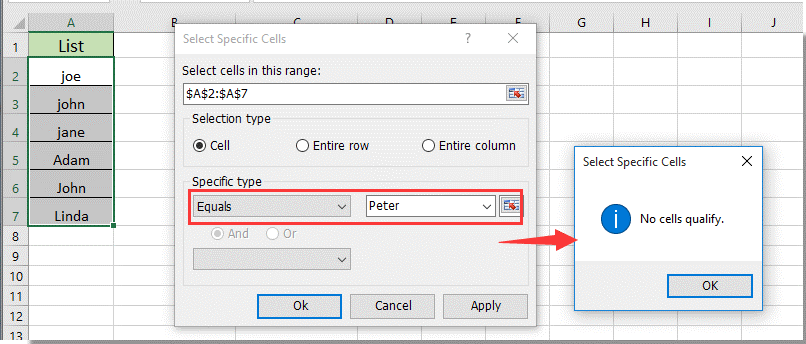
Bu yardımcı programın ücretsiz deneme sürümünü (30-gün) kullanmak istiyorsanız, lütfen indirmek için tıklayın ve ardından yukarıdaki adımlara göre işlemi uygulamak için gidin.
İlgili makaleler:
- Excel'de X veya Y'ye uygun hücreleri saymak nasıl yapılır?
- Excel'de yukarı doğru arama yaparak eşleşen değeri bulmak nasıl yapılır?
- Excel'de yalnızca ay ve yıla göre tarihleri eşleştirmek nasıl yapılır?
- Excel'de bir sütunu başka bir sütundaki değere uyacak şekilde sıralamak nasıl yapılır?
En İyi Ofis Verimlilik Araçları
Kutools for Excel ile Excel becerilerinizi güçlendirin ve benzersiz bir verimlilik deneyimi yaşayın. Kutools for Excel, üretkenliği artırmak ve zamandan tasarruf etmek için300'den fazla Gelişmiş Özellik sunuyor. İhtiyacınız olan özelliği almak için buraya tıklayın...
Office Tab, Ofis uygulamalarına sekmeli arayüz kazandırır ve işinizi çok daha kolaylaştırır.
- Word, Excel, PowerPoint'te sekmeli düzenleme ve okuma işlevini etkinleştirin.
- Yeni pencereler yerine aynı pencerede yeni sekmelerde birden fazla belge açıp oluşturun.
- Verimliliğinizi %50 artırır ve her gün yüzlerce mouse tıklaması azaltır!
Tüm Kutools eklentileri. Tek kurulum
Kutools for Office paketi, Excel, Word, Outlook & PowerPoint için eklentileri ve Office Tab Pro'yu bir araya getirir; Office uygulamalarında çalışan ekipler için ideal bir çözümdür.
- Hepsi bir arada paket — Excel, Word, Outlook & PowerPoint eklentileri + Office Tab Pro
- Tek kurulum, tek lisans — dakikalar içinde kurulun (MSI hazır)
- Birlikte daha verimli — Ofis uygulamalarında hızlı üretkenlik
- 30 günlük tam özellikli deneme — kayıt yok, kredi kartı yok
- En iyi değer — tek tek eklenti almak yerine tasarruf edin